
Índice:
- Suprimentos
- Etapa 1: Materiais
- Etapa 2: corte 6 peças quadradas de acrílico
- Etapa 3: Tempo de pintura por spray
- Etapa 4: montagem do cubo (mais ou menos)
- Etapa 5: Conectando a bateria ao módulo de carregamento
- Etapa 6: Hora dos eletrônicos
- Etapa 7: aplique adesivos no cubo e nos dois lados ainda não fixados
- Etapa 8: fazendo um furo para a porta de carregamento
- Etapa 9: Montando o cubo, novamente
- Etapa 10: Conclusão
- Autor John Day [email protected].
- Public 2024-01-30 11:34.
- Última modificação 2025-01-23 15:03.

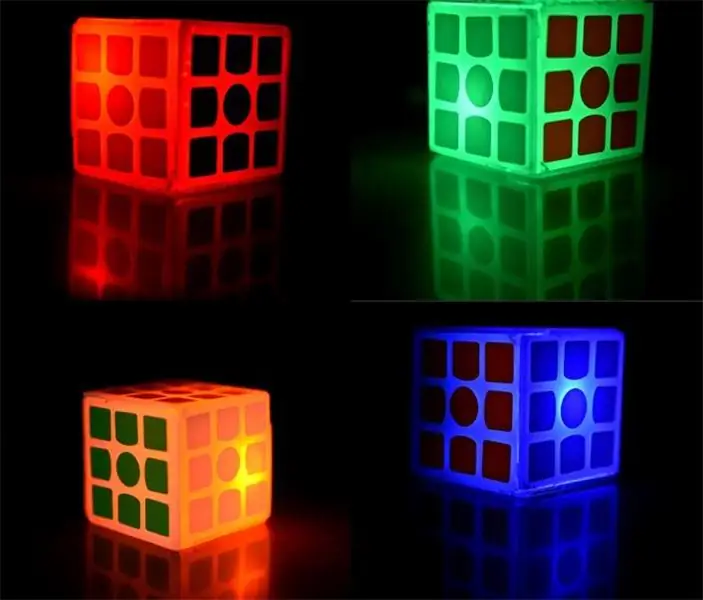
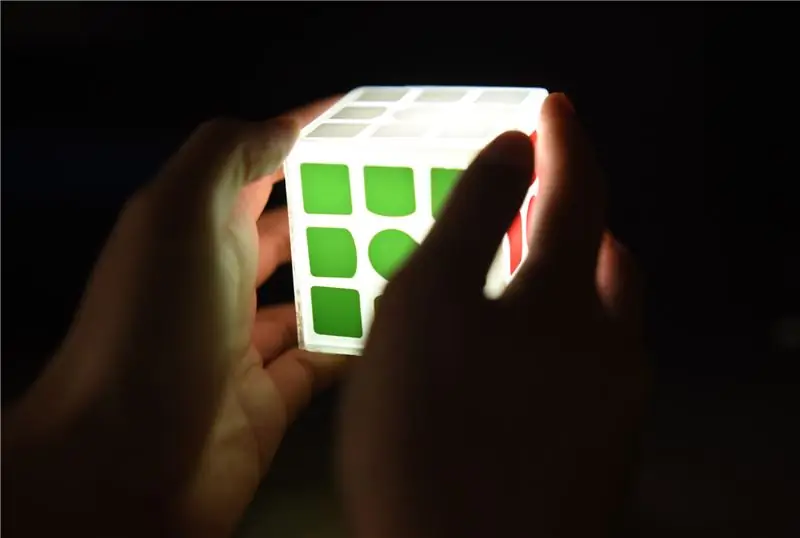
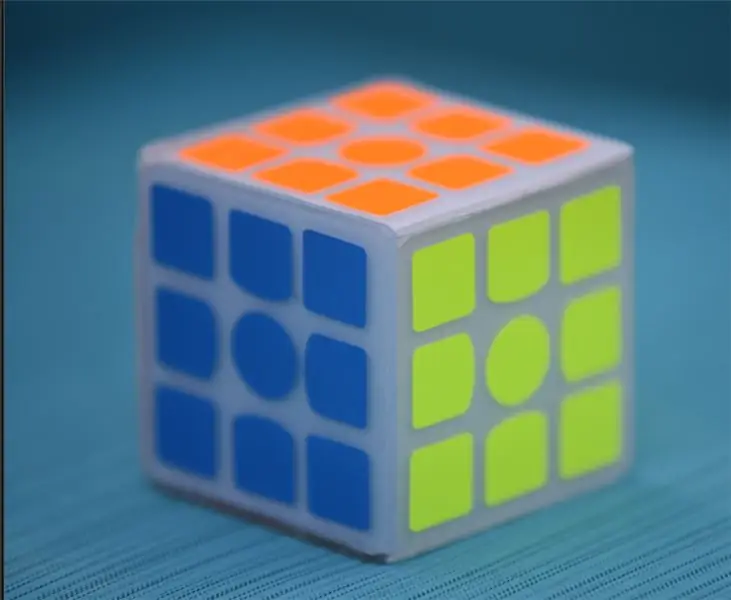
Hoje vamos construir esta lâmpada incrível no estilo Rubik's Cube, que muda de cor com base no lado que está para cima. O cubo funciona com uma pequena bateria LiPo, carregada por um cabo micro-usb padrão e, em meus testes, tem uma bateria com duração de vários dias.
Este tutorial é um ótimo projeto para iniciantes e requer ferramentas mínimas!
Sou relativamente iniciante no que diz respeito a circuitos - peguei um ferro de soldar há menos de um mês e espero que este tutorial inspire outros iniciantes a começar seu primeiro projeto de circuitos. Se você gostou deste Instructable, ficaria feliz se você votasse nele no concurso Remix!
Fui inspirado pelo incrível Wireless LED Cube Light Instructable da Well Done Tips, mas eu queria estendê-lo ainda mais e percebi que seria muito legal ter mais de uma cor. Afinal, o cubo de Rubik tem mais do que apenas uma cor - então, por que deveria haver apenas uma luz?
Por um tempo, fiquei perplexo com a detecção de orientação e pensei que talvez fosse necessário adicionar um pequeno microcontrolador e um acelerômetro. No entanto, como meu objetivo era que o cubo fosse sem fio, eu sabia que precisaria adicionar uma bateria e, uma vez que isso consumiria mais energia do que eu gostaria, não queria ir por esse caminho.
Foi quando eu encontrei a luz LED Cube de lonesoulsurfer! Sua lâmpada usava um interruptor de mercúrio para controlar a luz. No entanto, eu não queria usar mercúrio - é muito ruim para o meio ambiente - mas felizmente os interruptores de inclinação são uma ótima alternativa.
Eu também queria tornar este tutorial amigável para iniciantes, usar materiais que poderiam ser facilmente comprados online ou em uma loja e limitar o uso de equipamentos (como uma serra de mesa) que muitas pessoas, inclusive eu, não temos.
Vamos começar!
Suprimentos
Os seguintes suprimentos são necessários:
- Ferro de solda e solda
- Furadeira e broca pequena
- Serrote com dentes finos
- Governante
- Sharpie
- Pistola de cola quente
- Braçadeira (para serrar)
- Lixa
- Máscara respiratória / n95 para corte + lixamento
- Cortador de arame
- Descascador de fios
Etapa 1: Materiais

- Folha de acrílico transparente (também conhecido como plexiglass, ou plástico glorificado). Eu usei plexiglass de 3 mm de espessura, provavelmente cerca de 24x36 (sobras de um velho espelho inteligente dissimulado).
- Tinta spray branca - fácil de encontrar na Home Depot ou Lowe’s.
- Perfboard -
- LEDs vermelho, azul, verde, laranja e branco (pode-se trocar um deles por amarelo)
- Bateria LiPo 3,7v (usei 1100 mAh) -
- Resistor de 100 ohm ou 220 ohm dependendo dos LEDs
- 5 chaves de inclinação -
- Módulo de carregamento TP4056 -
- Fio vermelho e branco
- Adesivos de substituição do cubo de Rubik
A tinta spray branca dá ao acrílico um bom acabamento de difusão. No entanto, é desnecessário se você comprar um acrílico branco translúcido como este.
Então você deve ter notado que o cubo não é realmente construído a partir de um cubo de Rubik real, como o cubo do Well Done Tips. Eu inicialmente tentei copiar o processo de construção da Dica Bem-Feito, cortando as entranhas de um cubo (r.i.p. cubo) e colocando pedaços de acrílico entre eles. Infelizmente, como eu não tenho o maquinário que ele tem, usei uma serra para cortar os pedacinhos de acrílico e o cubo acabou ficando incrivelmente torto e francamente feio. Assim, devemos avançar com um design modificado: 6 peças quadradas de acrílico mais adesivos de cubo de Rubik de reposição!
P.s. Você pode estar se perguntando por que os adesivos de reposição são vendidos. Meus amigos do speedcuber me disseram que os adesivos cairão de seus cubos (caros) com o tempo e que os adesivos de reposição são úteis. Quem sabia?
Etapa 2: corte 6 peças quadradas de acrílico
Usando uma régua, trace seis pedaços de acrílico de 6 mm por 6 mm.
Supostamente, o acrílico pode ser cortado com uma faca simples, mas depois de várias pontuações + tentativas de quebrar o acrílico, ainda fiquei com uma peça intacta. Como tal, optei pela próxima melhor coisa: uma serra.
(Eu sei que uma serra não é a melhor ou mais precisa maneira de cortar acrílico. No entanto, é a mais barata e também a única ferramenta que eu tinha.)
Corte as 6 peças e certifique-se de usar um respirador ou máscara ao fazer isso - muita poeira é gerada neste processo. Um número razoável de tutoriais não os mostra usando uma máscara, e por mais que eu adore uma boa camada de acrílico em meus pulmões, o CDC diz que não é muito bom para mim.
(Observe que as máscaras cirúrgicas que todos nós usamos para sair hoje em dia não são suficientes para filtrar a poeira de acrílico!)
Um cubo de Rubik padrão tem lados de aproximadamente 5,5 mm. No entanto, para garantir que mais luz passe pelo cubo, dei a ele alguns milímetros extras.
Lixe as bordas se elas forem super ásperas.
Etapa 3: Tempo de pintura por spray
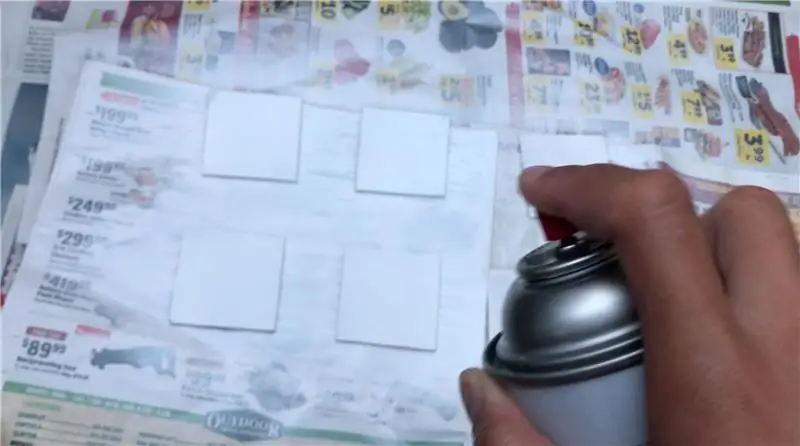
Coloque os quadrados em um pedaço de papelão ou jornal - algo em que você esteja bem para aplicar tinta spray. Segure a lata de tinta em spray a cerca de 2-3 pés de distância e repasse os quadrados várias vezes.
Certifique-se de pulverizar tinta a uma boa distância. Se a lata estiver muito perto dos quadrados, gotas de tinta spray aparecerão na superfície, e não queremos isso.
Pinte APENAS um lado do cubo - este lado ficará voltado para dentro. O outro lado deve ser deixado como está para uma boa sensação de plexiglass.
(Hora de matar: você também deve usar uma máscara para pintura em spray - tinta spray é uma coisa desagradável de entrar em seus pulmões).
Deixe a tinta spray secar. 3-4 horas devem bastar.
Etapa 4: montagem do cubo (mais ou menos)

Junte os 4 lados do cubo. Segure 2 peças juntas por vez e, em seguida, coloque cola quente na interseção interna dos dois lados.
Tenha cuidado para não trazer a pistola de cola quente muito perto da tinta spray - ela vai derreter e você vai acabar com manchas na tinta spray (você pode ver isso aconteceu na foto - eu acabei desmontando o cubo, removendo a tinta spray com acetona e refazendo).
(Supercola também pode ser usada, mas depois de me queimar com a reação da supercola e do algodão, não estou muito interessado em fazer isso de novo.)
Vamos deixar o 5º e o 6º quadrados para o final.
O lado da tinta spray deve ficar voltado para DENTRO do cubo.
Etapa 5: Conectando a bateria ao módulo de carregamento
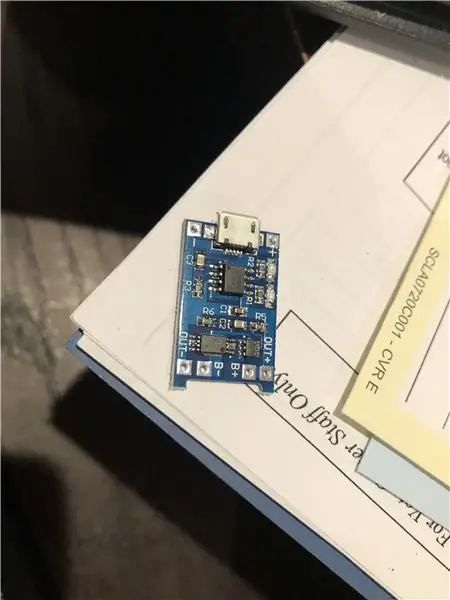
Na lateral do TP4056 oposto ao micro USB, existem 4 pontos para soldagem. Como você deve ter adivinhado, Out + e Out - são para o circuito real, enquanto B + e B- se conectam à bateria.
Primeiro, corte o conector micro JST da bateria e descasque as pontas dos dois fios. Em seguida, solde o fio vermelho (positivo ou de alimentação) em B + e o fio preto (negativo ou terra) em B-. Existem alguns tutoriais sobre soldagem através de orifícios, então não vou entrar nisso aqui. Agora você pode conectar um cabo micro USB à bateria, e o LED vermelho no TP4056 deve acender (indicando que a bateria está carregando). Assim que o carregamento estiver concluído, o LED mudará de vermelho para azul.
Uma observação sobre as baterias LiPo: elas são EXTREMAMENTE perigosas. Sim, seu telefone, computador e tablet são alimentados por baterias LiPo, mas eles utilizam ampla proteção de carregamento e circuitos de monitoramento que garantem que seu telefone (geralmente) não pegue fogo. E os fogos LiPo não são como fogos normais - eles podem funcionar sem oxigênio e, muitas vezes, queimar casas. Viu algum vídeo aterrorizante de mini aviões em chamas? Provavelmente o LiPo deu errado.
O TP4056 possui um circuito de proteção de carga integrado. Isso significa que ele protege a bateria de sobrecarga e descarga excessiva. No entanto, isso não é uma desculpa para ser descuidado com a bateria. As atividades que não recomendo realizar com a bateria incluem:
- Jogando no banheiro.
- Tentando esmagá-lo com um tijolo.
- Tentando abri-lo com uma faca.
- Comê-lo (ok, isso deve ser óbvio).
Enfim, esse é o fim da minha diatribe LiPo. Apenas não seja excessivamente descuidado e provavelmente você ficará bem!
Etapa 6: Hora dos eletrônicos
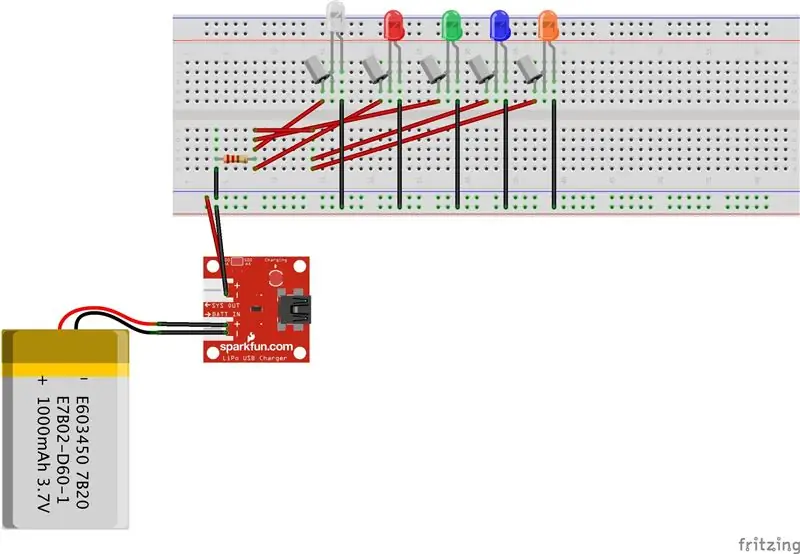

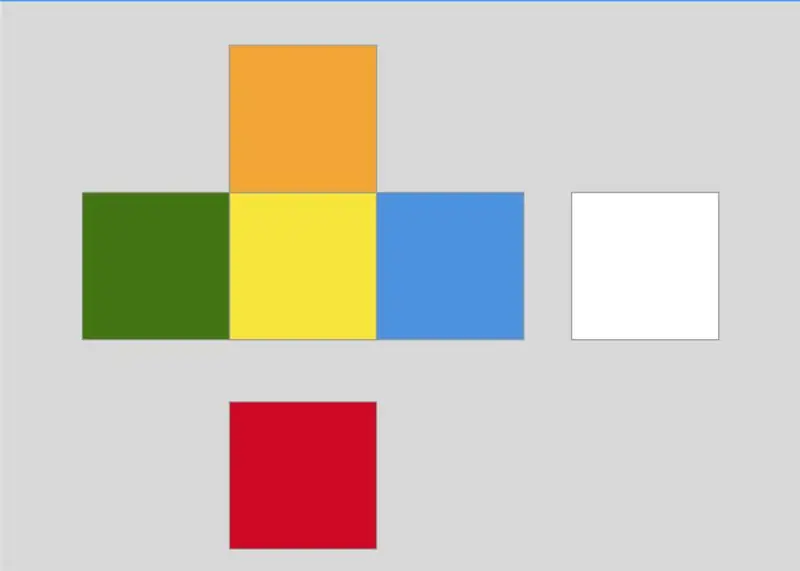
A magia de mudança de cor do cubo vem de 5 interruptores de inclinação diferentes. Como apenas um LED de cada vez ficará aceso, podemos usar um resistor para os vários LEDs.
O diagrama de circuito acima fornece um esquema para um breadboard, mas pode ser facilmente adaptado para um perfboard. (Se você quiser que eu adicione um esquema de perfboard, posso fazer isso - basta comentar!)
Adicione o resistor no canto do perfboard e dobre uma das pontas ao longo da primeira linha de orifícios. Em seguida, adicione os 5 interruptores de inclinação ao longo da linha de orifícios de forma que uma das pontas do interruptor de inclinação toque no resistor e o outro interruptor fique na segunda linha.
O resistor é de 100 ohm, o que é bom o suficiente para LEDs padrão de 5 mm, visto que a tensão descarregada da bateria é 3,7 V.
Um cubo de Rubik normal tem amarelo / branco, azul / verde e vermelho / laranja opostos um ao outro. Como resultado, precisamos ter certeza de que cada interruptor de inclinação está voltado para a direção correta. As instruções corretas em relação ao perfboard, assumindo que o amarelo é a cor "desligada", são as seguintes:
- Branco: para cima (fora do perfboard, de frente para você)
- Azul: Leste
- Laranja: Norte
- Verde: Oeste
- Vermelho: Sul
Em seguida, adicione os LEDs ao interruptor de inclinação correspondente. Certifique-se de que a perna mais longa do LED é a perna que toca o interruptor de inclinação. Em seguida, solde todas as pernas mais curtas dos LEDs juntas.
Solde um pedaço de fio vermelho no lado não dobrado do resistor e solde um pedaço de fio branco nas pernas dos LEDs (que você acabou de conectar).
Finalmente, solde o fio branco em OUT- no TP4056, em seguida, solde o fio vermelho no orifício OUT + (é uma boa prática sempre conectar o aterramento primeiro!).
Testei primeiro o circuito com uma placa de ensaio e, em seguida, transferi o circuito para o perfboard. Certifique-se de que o fio branco e vermelho que vai do perfboard ao TP4056 está na parte inferior do perfboard - o perfboard estará acima do TP4056.
Agora podemos testar se o circuito funciona conforme o esperado inclinando o perfboard em diferentes direções.
Etapa 7: aplique adesivos no cubo e nos dois lados ainda não fixados

Esta foi a parte mais estressante da construção. Foi muito difícil adicionar os adesivos ao cubo para que fiquem todos retos.
Certifique-se de adicionar adesivos ao lado direito. Eles precisam ser adicionados de forma que amarelo / branco, azul / verde e vermelho / laranja fiquem opostos
Escolhi amarelo para ser a cor do LED “desligado”. Isso significa que a porta de carregamento não pode estar no lado amarelo ou branco. Assim, os dois quadrados não anexados precisam ter o branco e outra cor adjacente ao amarelo (vermelho, azul, verde ou laranja - escolhi vermelho).
Dica: é mais fácil se você colocar um pedaço de adesivos não descascados atrás do lado ao qual está adicionando adesivos, acender uma lanterna atrás desse lado e, em seguida, adicionar adesivos. Desta forma, você pode ver facilmente o contorno dos adesivos e usá-lo como um guia para a colocação de adesivos.
Etapa 8: fazendo um furo para a porta de carregamento

Com os adesivos adicionados, agora podemos criar um orifício para a porta de carregamento TP4056. Cole o TP4056 com cola quente na bateria, com a porta de carga nivelada com a borda da bateria. Em seguida, marque o ponto no acrílico para a porta de carregamento passar no lado não conectado.
Em seguida, use uma pequena broca para fazer 3 pequenos orifícios onde a porta de carregamento deve ser inserida. Use a porta de carregamento como um guia para determinar o tamanho do orifício. (Esta parte também foi surpreendentemente difícil).
Etapa 9: Montando o cubo, novamente
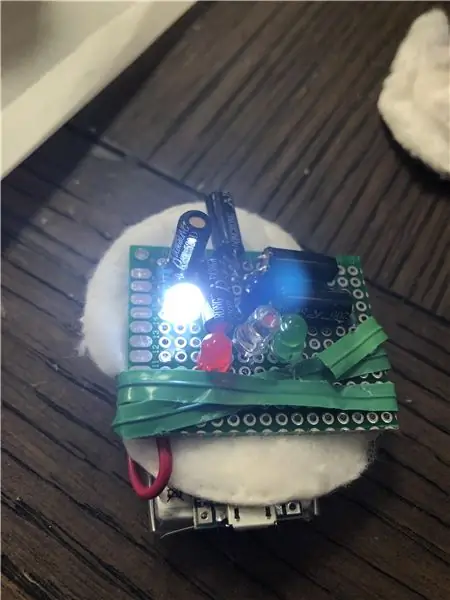


É hora da montagem final! Agora que a porta de carregamento está instalada, podemos montar todo o resto.
Pegue um cabo micro usb e conecte-o ao orifício da porta de carregamento que você acabou de fazer no lado não conectado.
Conecte-o ao TP4056 na bateria de forma que a bateria fique rente à lateral.
Adicione cola quente nas três bordas do cubo, onde ficará o lado não conectado com a porta, e no local onde a bateria precisa grudar. Em seguida, adicione rapidamente a bateria e o lado não conectado ao cubo.
Certifique-se de que o circuito do perfboard esteja isolado do TP4056, colocando algo entre ele - usei um pedaço de algodão. Cole o perfboard no círculo de algodão com cola quente e o algodão na bateria (deve haver espaço na bateria que não seja ocupado pelo TP4056).
Certifique-se de que o perfboard esteja o mais nivelado possível - isso fará com que os LEDs acendam quando deveriam
Finalmente, cole a última peça solta na parte superior e pronto!
Lixe todas as arestas.
Etapa 10: Conclusão

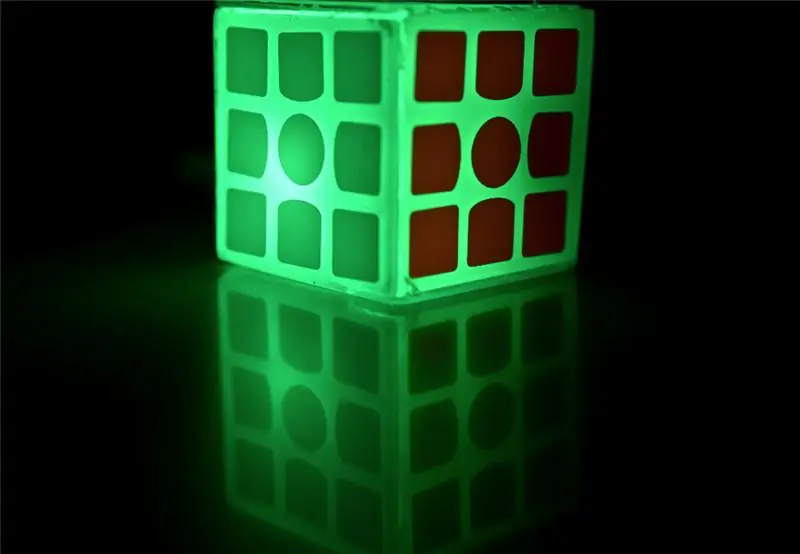

Aproveite o seu novo cubo de luz super incrível! Mostre a todos os seus amigos (extremamente invejosos).
Se eu fizesse de novo: seria muito mais cuidadoso ao cortar as peças de acrílico e provavelmente encomendaria-as pré-cortadas em um ângulo de 45 graus para que se encaixassem. Eu provavelmente também usaria epóxi para colar e pedir acrílico branco em vez de me preocupar com tinta spray, que pode arranhar facilmente.
Espero que tenha gostado deste Instructable! Se você fez isso, novamente, considere votar no concurso Remix
Comentários, preocupações, perguntas e críticas construtivas são bem-vindos.
Recomendado:
Faça um cubo de espelho infinito FÁCIL - SEM impressão 3D e SEM programação: 15 etapas (com imagens)

Faça um cubo de espelho infinito FÁCIL | SEM impressão 3D e SEM programação: todo mundo gosta de um bom cubo infinito, mas parece que seria difícil de fazer. Meu objetivo com este Instructable é mostrar passo a passo como fazer um. Não só isso, mas com as instruções que estou lhe dando, você poderá fazer um o
Fácil mudança de cor do LED "Vela": 5 etapas (com imagens)

"Vela" de fácil mudança de cor LED: Esta é uma luz simples de mudança de cor que é ótima para crianças e adultos. Parece lindo em uma sala mal iluminada, ótimo para as férias e cria uma luz noturna muito legal
Cubo decorado com mudança de cor: 5 etapas

Cubo decorado com mudança de cor: Este tutorial irá ensiná-lo a fazer um cubo decorado com mudança de cor. É um design de dispositivo especial para pessoas de qualquer idade. O dispositivo mudará as cores dos LEDs aleatoriamente. Assistindo ao show de mudança de cor, a bela mistura de co
Cubo de mesa com mudança de cor de LED: 4 etapas

Cubo de mesa com mudança de cor de LED: achei um instrutivo legal de AlexTheGreat sobre como fazer um cubo de LED. Aqui está o link.https: //www.instructables.com/id/Awesome-led-cube/ Decidi tentar e acabei adicionando um pouco de circuito extra para fazer o LED mudar de cor. O resultado
RGB LED Luz noturna de mudança de cor barata e fácil: 3 etapas

LED RGB Luz noturna de mudança de cor fácil e barata: Este projeto foi bem fácil, uma vez que brinquei e descobri, o que demorou um pouco. A ideia é poder mudar a cor com um botão e ter um opções de escurecimento do led também. Estes são os itens de que você precisará para c
